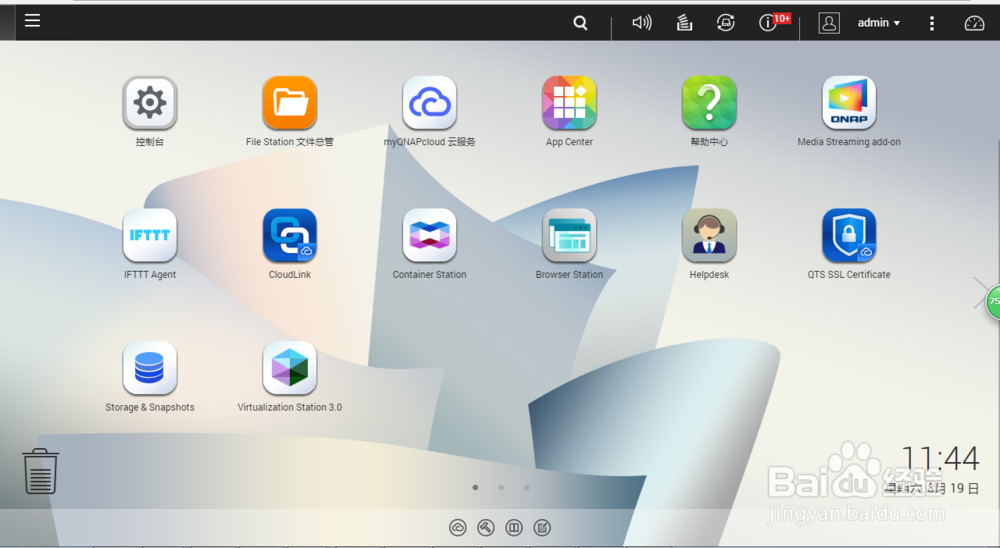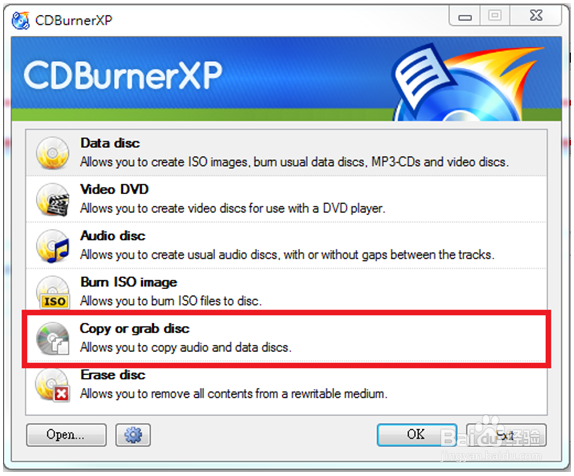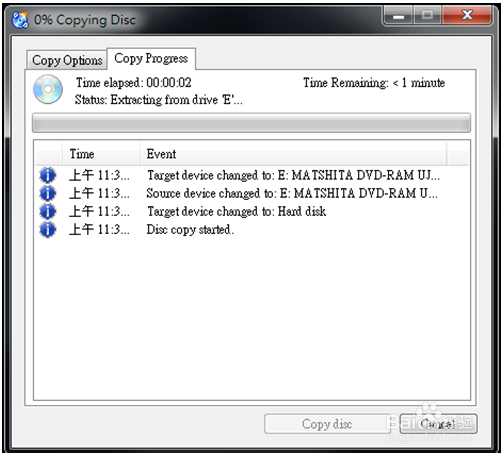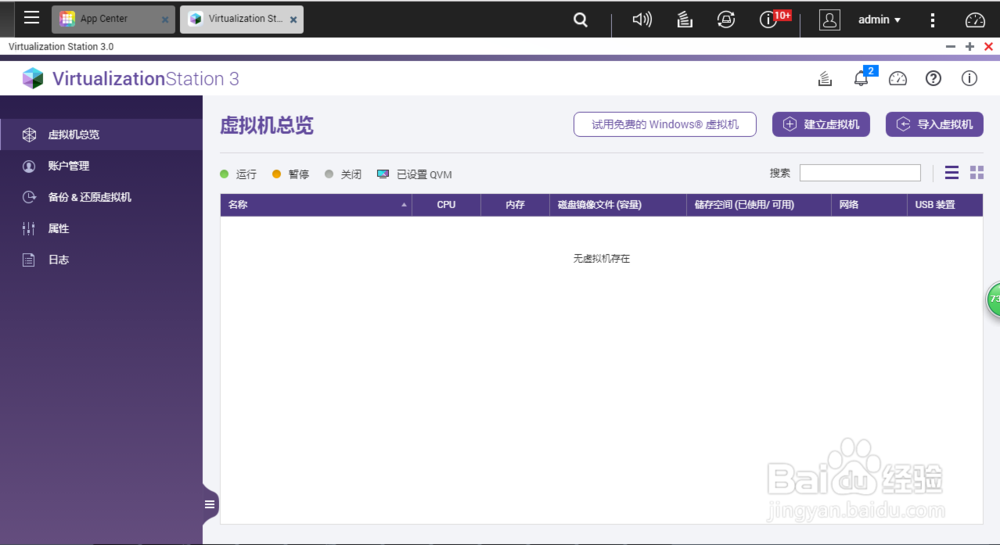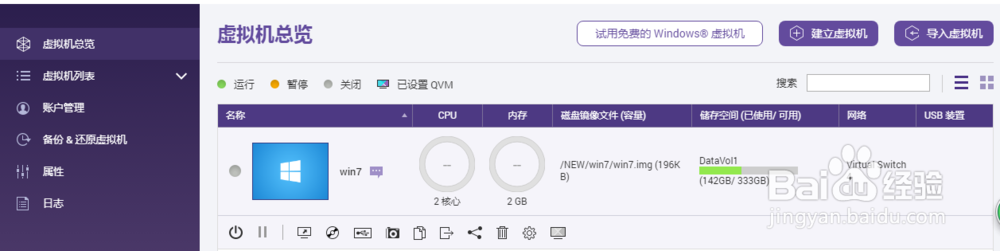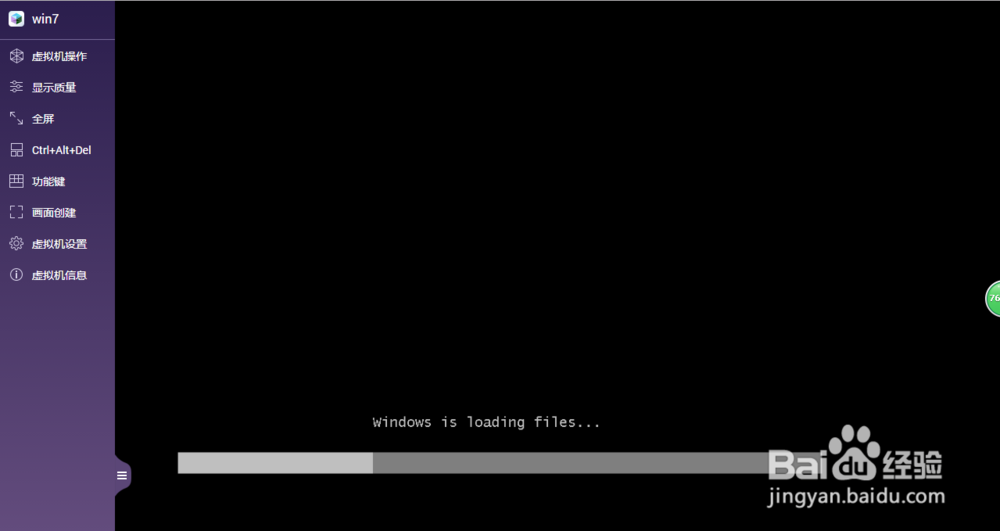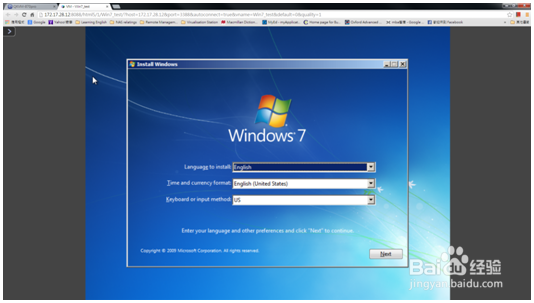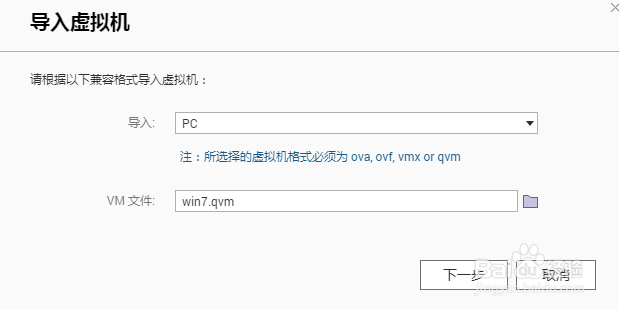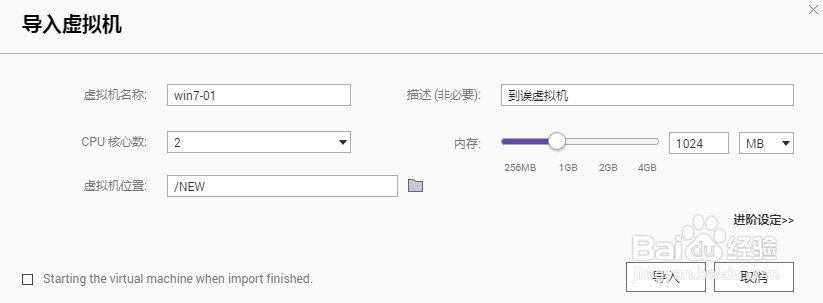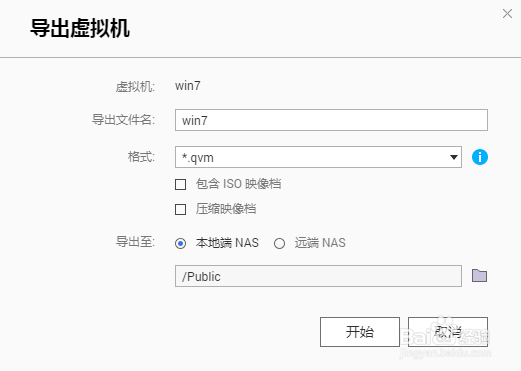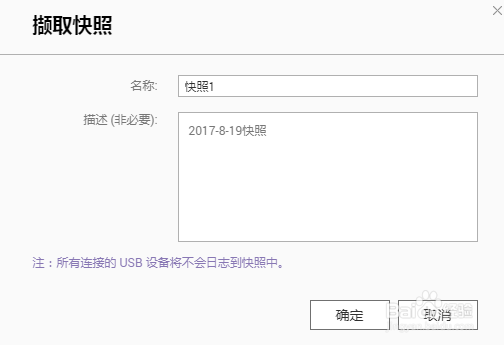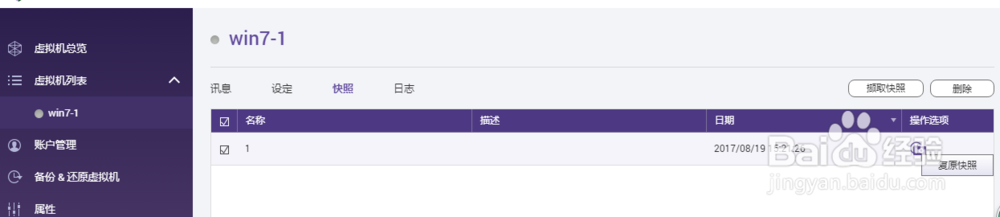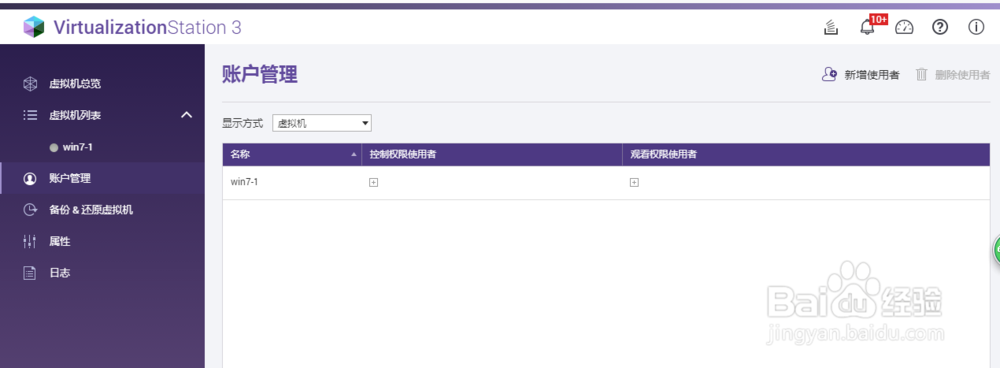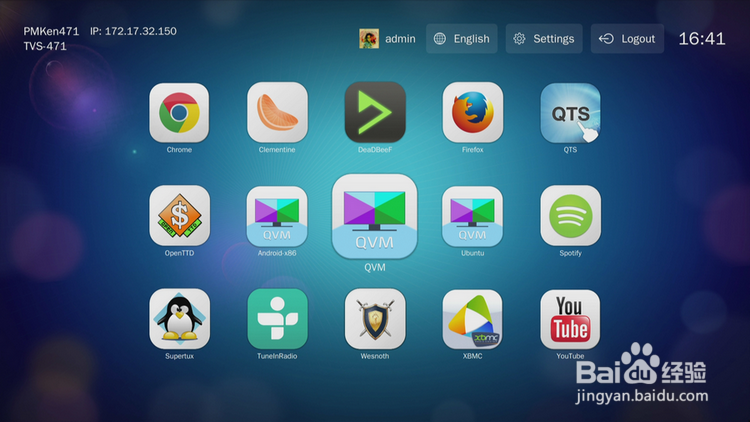QNAP专注于为中小企业及个人提供全方位的NAS应用解决方案,实现一嗄磅麇蚺站式轻松管理、分享储存文件,让使用者享有操作简单、高安全性、并可弹性扩充的数字应用管理中心。QNAP NAS是业界以先进技术开发出能在NAS中内建虚拟机的公司。透过QNAP NAS的强大的系统运算能力,QNAP NAS可以扮演资料储存和容灾备援的角色,再加上虚拟化功能,QNAP NAS的将摇身一变成为一台效能媲美实体服务器的NAS的服务器,从此您的企业不需要再额外购买实体工作站或服务器,就可以透过虚拟化站轻易架设小型服务器。除此之外,内建虚拟机应用还兼具诸多优点:单机多系统、资料可视化、节省频宽与时间和资料安全保密。不同的虚拟机器可用来运行不同的作业系统,且各个作业系统可安装不同的程序来提供不同的服务。如此,更可一机多功地提供更多元的应用程序服务。透过虚拟机上的应用程序来开启资料,则您可以在虚拟机上直接开启档案来进行检视,让您作业上更便利。另外,所有的系统执行动作与资料开启都是在NAS上运行。如此,除了节省频宽与下载时间外,也减少资料在外部处理可能造成的资讯外泄等问题,进而提升资料安全保密。
工具/原料
QNAP NAS
支持 Intel VT-X 之处理器
至少需安装 4 GB memory
550 MB 可用硬盘空间
至少需连接两条以太网络线
Virtualization Station(虚拟机工作站)简介
1、QNAP NAS是业界以先进技术开发出能在NAS中内建虚拟机的公司。獯骓窑嗔透过QNAP NAS的强大的系统运算能力,QNAP NAS可溅局柑氍以扮演资料储存和容灾备援的角色,再加上虚拟化功能,QNAP NAS的将摇身一变成为一台效能媲美实体服务器的NAS的服务器,从此您的企业不需要再额外购买实体工作站或服务器,就可以透过虚拟化站轻易架设小型服务器。除此之外,内建虚拟机应用还兼具诸多优点:单机多系统、资料可视化、节省频宽与时间和资料安全保密。不同的虚拟机器可用来运行不同的作业系统,且各个作业系统可安装不同的程序来提供不同的服务。如此,更可一机多功地提供更多元的应用程序服务。透过虚拟机上的应用程序来开启资料,则您可以在虚拟机上直接开启档案来进行检视,让您作业上更便利。另外,所有的系统执行动作与资料开启都是在NAS上运行。如此,除了节省频宽与下载时间外,也减少资料在外部处理可能造成的资讯外泄等问题,进而提升资料安全保密。
如何安装 Virtualization Station
1、要在 QNAP Turbo NAS 上安装 Virtualization Station,请先使用管理者帐号登入 Turbo NAS。在 [主选单] (Main Menu) > [App Center] (App Center) > [全部应用程序] (All Apps)中,往下卷动页面直到您看到Virtualization Station,然后点击 [+新增至QTS] (+Add to QTS)。
2、在桌面上点击 Virtualization Station 后,即会看见 Virtualization Station 的首页。如此则表示您的Virtualization Station 已经安装成功。当您启动 Virtualization Station时,Virtualization Station 会先检查您 Turbo NAS 的韧体版本是否为 4.0.5 以上, BIOS 下的VT (Virtualization Technology) 是否有打开,以及您 Turbo NAS 的记忆体是否为 4GB 以上。
如何安装虚拟机器 (Virtual Machine)
1、从光盘片安装虚拟机:如果您想使用作业系统的光盘片来安装虚拟机器,请先将整张光盘片转换成 ISO 映像档并存放在 NAS 内。您可利用以下网站所提供的软体来建置 ISO 映像档:https://cdburnerxp.se/en/download。“复制光盘”,再按“确定”。
2、“硬盘”,选择档案的储存位置并为其命名,然后选择“档案类型: ISO (单轨)”。最后点选“拷贝光盘”。
3、此时,您光盘中的档案将会转换成 ISO 映像档,然后储存在您所设定的目的地位置。
4、从 ISO 映像档安装虚拟机:进入Virtualization Station,主页面包含下列功能选项:[总览(Overview)] :显示 Turbo NAS 的名称,CPU 规格,CPU 目前使用率,以及您 Turbo NAS记忆体的总容量和目前使用的容量。而右边则会列出目前所有已建立之 VM(虚拟机器)。
5、[建立一个虚拟机器(Create VM)] :要建立一个 VM(虚拟机器) 时,请点击“建立虚拟机”。接下来,请设定 VM (虚拟机器) 的作业系统类型、作业系统版本、载入作业系统的光盘映像档和 VM (虚拟机器)要置入的资料夹。
6、设定完成后,按下 [建立]。如此,则 VM (虚拟机器) 就建立完成。
7、接下来,请按下“开机键”以启动 VM (虚拟机器) 。此时虚拟机器已启动,按下虚拟机图标,浏览器会自动开启新分页并显示虚拟机的执行画面,便可开始安装作业系统。
Virtualization Station用户接口及相关功能操作
1、总览页面会显示所有建立的虚拟机的CPU 和存储器使用率、储存空间状态与虚拟交换。除此之外,通过总表可查看所有建立的虚拟机。在总览中的操作选项有可对虚拟机进行 “电源管理”、 “远程桌面”、 “分享”、 “快照” 和 “设置”等功能按钮。
2、[汇入一个虚拟机器Import VM]:当您要导入一个VM(虚拟机器) 时,请点击“导入虚拟机”。接下来,请由PC或Turbo NAS选择要汇入的VM 档案。注:VirtualBox v4和 VMWare虚拟机器所导出的档案档名为*.ova和*.ovf。导出于建置在VMWare Workstation 8/9 上的虚拟机器的档案副档名为*.vmx。Virtualization Station 导出的档名格式为*.qvm。
3、接下来,请为要汇入到 Virtualization Station 的 VM (虚拟机器)进行相关设定。
4、设定完成后,请按下 [导入] 键,您就可以看到刚导入的 VM(虚拟机器) 已成功建立在Virtualization Station 内。
5、[汇出一个虚拟机器(Export VM)]:当要从 Virtualization Station 汇出一个 VM(虚拟机器) 时,请先将要肫硷酾巳汇出的 VM(虚拟机器)关机。 接下来,请点击,并设定放置此 VM (虚拟机器) 汇出档的资料夹、要汇出的档案格式、是否要包含光盘映像档、是否要压缩光盘映像档、以及此 VM (虚拟机器) 汇出档的名称。在完成这些相关设定后,请按下[开始] 键,您就可以开始将 VM (虚拟机器) 导出。
6、最后,请按下 [导出] 键来完成此 VM (虚拟机器)的汇出。
[快照(Snapshot)]
1、Virtualization Station 提供 snapshot 系统快照功能。此功能可将虚拟机器的系统状态完整记录下来。在虚拟机器出现问题时,系统快照功能可快速将系统还原到快照时的状态。 前往虚拟机信息页面并点击 “照相机”,选择“撷取快照” 接下来,请为快照命名,再按下 [确定] 键来开始建立 VM (虚拟机器) 之快照。
2、当需为 VM (虚拟机器)做快照之还原时,请点击“照相机”键。选“择快照管理”再选中需要还原的快照点击“复原快照”
网路设定(Network Setting)]
1、在网络设定下进入虚拟机设置
[账户管理(Account Management)]
1、点击账户管理后,您会看到由用户名称所排序的表格。该表格可显示出所有用户拥有那些虚拟机的控制与观看权限。您亦可选择利用 "虚拟机" 来排列显示所有虚拟机被那些使用者所控制与观看。除此之外,可选择 "全部" 来显示两种排列方式的表格。同时也可以设置用户使用和观看这台虚拟机的权限。
[备份 & 还原虚拟机 (Backup & Restore VM)]
1、虚拟机可被备份或还原至本地或者远程的 QNAP NAS。每个任务支持手动启动、暂停、编辑与删除,也支持计划排程备份
2、当您进入 “属性” ,您可以对端口进行设定: 您可自行设定虚拟机工作站所使用的端口。网页服务器:8088,网页服务器 (SSL):8089,HTML5 远程桌面:3388
3、语言:您可改变显示的语言。
HD Station输出虚拟机
1、点击“QVM”会有一个 [QVM] 快捷方式显示在 HD Station 输出的桌面上。点击 [QVM] 快捷方式即可进入虚拟机远程桌面。